拯救者bios显卡设置
进入拯救者BIOS,找到显卡设置选项,根据需求调整显卡模式或优先级。
联想拯救者系列笔记本电脑,作为高性能的游戏笔记本,其显卡设置对于游戏体验和图形处理能力有着至关重要的影响,以下是关于拯救者BIOS中显卡设置的详细步骤:

-
进入BIOS界面:
开机或重启电脑,在Lenovo画面自检处(即屏幕上显示Lenovo的logo和自检信息时),迅速且连续多次地按下键盘上的“F2”按键,以进入BIOS设置界面。
-
找到显卡设置选项:
在BIOS设置界面中,使用键盘上的方向键(通常是上下左右箭头键)导航到包含显卡设置的菜单项,具体的菜单名称可能因不同的BIOS版本而有所差异,但常见的菜单名称包括“Advanced”(高级)、“Graphics Configuration”(图形配置)或直接与显卡相关的选项,如“Graphic Device”或“Switchable Graphics”。
![拯救者bios显卡设置 拯救者bios显卡设置]()
-
选择显卡模式:
- 在显卡设置菜单下,你将看到可用的显卡模式选项,这些选项通常包括“Integrated Graphics”(集成显卡)、“Discrete Graphics”(独立显卡)以及有时的“Optimus”(混合模式,自动切换集成/独立显卡)。
- 使用方向键选择你需要的显卡模式,如果你希望始终使用独立显卡来获得最佳的游戏和图形处理性能,选择“Discrete Graphics”,如果你希望系统根据负载自动切换显卡以节省电池寿命,可以选择“Optimus”或类似的混合模式。
-
保存并退出:
- 在选择完所需的显卡模式后,找到界面中的“Save & Exit”(保存并退出)或类似选项,这通常通过按下特定的功能键(如F10)或使用方向键导航到该选项并按下Enter键来确认。
- 在弹出的确认对话框中,选择“Yes”(是)或类似选项以保存更改并重启电脑。
在进行任何BIOS设置更改之前,建议备份重要数据以防万一,不正确的BIOS设置可能会导致系统不稳定或无法启动,如果在更改显卡设置后遇到问题,可以尝试恢复默认设置或联系联想技术支持以寻求帮助。
FAQs
问:如何在不进入BIOS的情况下快速切换显卡模式?

答:如果不希望进入BIOS进行设置,可以使用联想电脑管家等软件工具来快速切换显卡模式,打开联想电脑管家,并切换到游戏模式,在游戏模式界面下,选择“显卡模式”,然后在显卡模式选项中,可以选择混合模式(双显卡切换)和独显模式(显卡直连),选择完毕后,需要重启电脑才能生效。
问:更改显卡设置后是否需要重启电脑?
答:是的,无论是通过BIOS还是通过联想电脑管家等软件工具更改显卡设置后,都需要重启电脑以使设置生效,这是因为显卡设置的更改需要系统级别的更新和应用,而重启电脑是确保这些更改被正确应用的最可靠方法。
版权声明:本文由 芯智百科 发布,如需转载请注明出处。






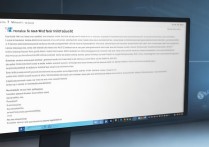
 冀ICP备2021017634号-12
冀ICP备2021017634号-12
 冀公网安备13062802000114号
冀公网安备13062802000114号